Aktualisierung von MyQ
Die Aktualisierung von MyQ auf eine höhere Version oder die Neuinstallation der gleichen Version erfolgt automatisch, nachdem die ausführbare Installationsdatei ausgeführt wurde.
Stellen Sie vor einem MyQ-Update auf Windows Server 2012/2012 R2/2016/2019 (oder auf Windows 8.1/10) sicher, dass die neuesten Windows-Updates heruntergeladen und auf dem Server installiert sind.
Stellen Sie beim Upgrade oder Update von MyQ sicher, dass alle Antivirus-Ausschlüsse vorgenommen wurden und dass keine Scan-Vorgänge in der MyQ-Verzeichnisstruktur laufen.
Es wird dringend empfohlen, vor der Aktualisierung eine Sicherungskopie Ihrer Datenbank zu erstellen.
Ein direktes Upgrade auf Version 8.0 und höhere Versionen von Versionen kleiner als 6.0 wird nicht mehr unterstützt. Diese Versionen müssen über eine Zwischenversion aktualisiert werden, zum Beispiel über 6.2.
Für Version 4.2 oder niedriger sind die Zwischenversionen: 4.3 -> 5.2 -> 7.1.
Für die Versionen 5.2 bis 5.10 ist die Zwischenversion 7.1.
Zur Aktualisierung von MyQ:
Führen Sie die ausführbare Installationsdatei der MyQ-Software aus. Das Dialogfeld Setup-Sprache auswählen wird angezeigt.
Wählen Sie Ihre Sprache, und klicken Sie dann Weiter. Das Dialogfeld "Setup" wird angezeigt. Es informiert Sie darüber, dass es eine ältere Version von MyQ gibt und dass das Installationsprogramm den Aktualisierungsprozess starten wird.
Klicken Sie auf Ja. Das Dialogfeld Zusätzliche Aufgaben auswählen wird angezeigt.
Wählen Sie aus, ob eine MyQ Easy Config-Verknüpfung erstellt werden soll, und klicken Sie auf Weiter. Der Rest des Aktualisierungsvorgangs ist fast identisch mit dem der Installation von MyQ, außer dass Sie aufgefordert werden, Upgrade-Optionen auszuwählen.
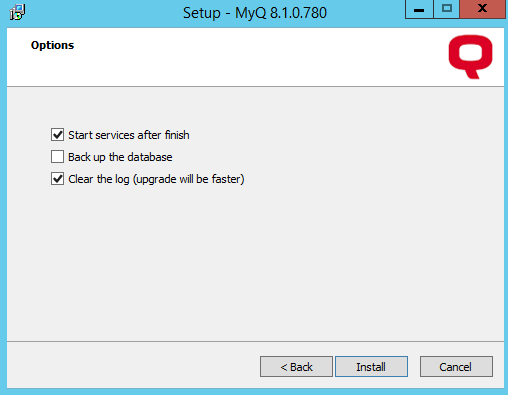
Ein Upgrade-Handbuch mit weiteren Einzelheiten finden Sie auf dem MyQ-Community-Portal.
.png)